本站为网友们提供了一篇关于windows11dns异常修复方法,很多小伙伴在更新完win11系统之后发现自己的网络出现了问题,网络检测完后发现是dns异常的问题,那么出行这个问题要怎么怎么解决呢,接下来让小编给大家分享一下windows11dns异常修复方法。
windows11dns异常修复方法
1、点击开始按钮旁边的【、搜索图标】,搜索框中输入【控制面板】,然后点击打开系统给出的最佳匹配【控制面板应用】;
2、控制面板窗口,切换到【类别】查看方式,然后点击调整计算机的设置下的【查看网络状态和任务】
3、路径:控制面板 - 网络和 Internet - 网络和共享中心。点击连接的【网络】,打开【属性】;
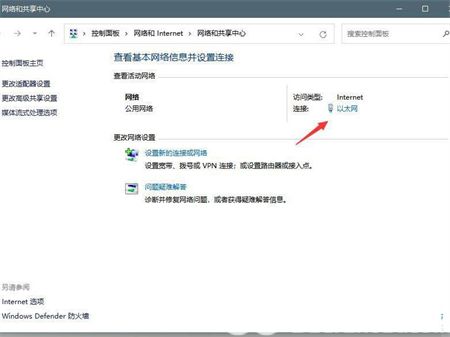
4、以太网 属性窗口,双击打开【Internet 协议版本 4 (TCP/IPv4)】;
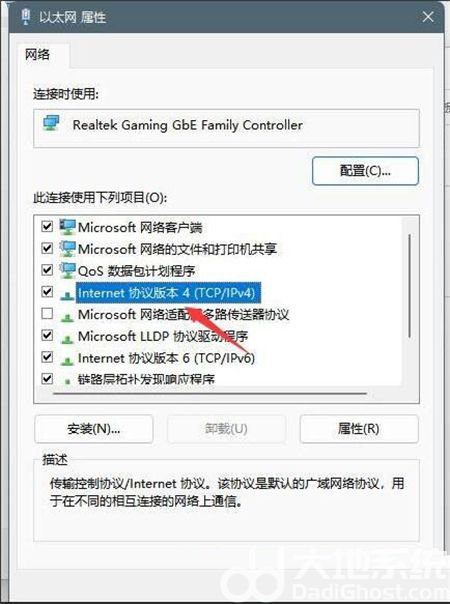
5、默认选择的是自动获得 DNS 服务器地址,然后点击【使用下面的 DNS 服务器地址】,填入【首选 DNS 服务器地址和备用 DNS 服务器地址】,点击【确定】即可;
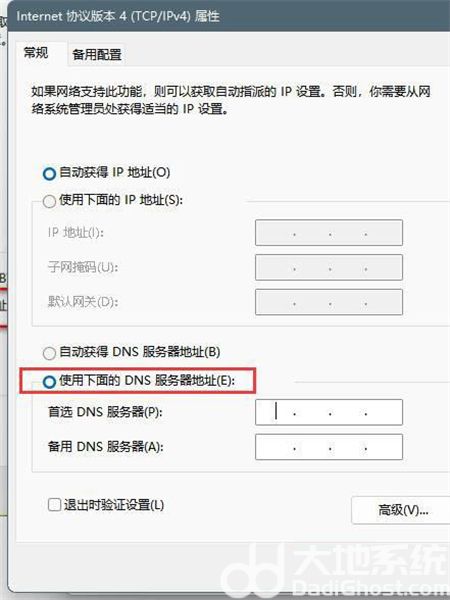
方法二:网络疑难解答
1、设置窗口,使用搜索框,输入【网络疑难解答】;
2、使用疑难解答检测Internet 连接问题,检查完成后,点击网络连接进行自动【修复】即可。
















